Android实现弹出列表、单选、多选框
本文实例为大家分享了Android实现弹出列表、单选、多选框的具体代码,供大家参考,具体内容如下
效果图如下:
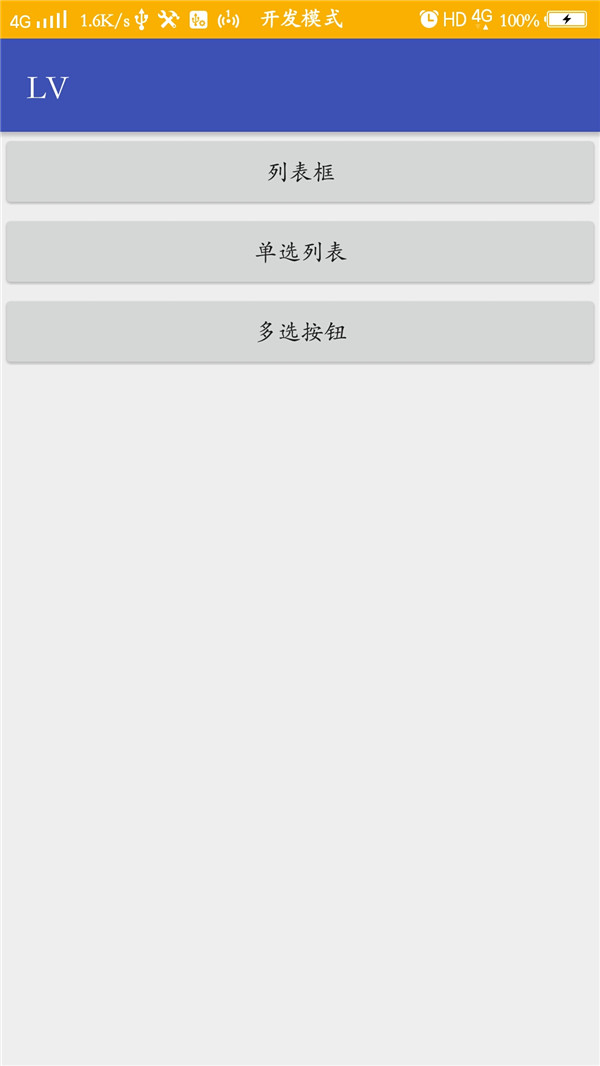
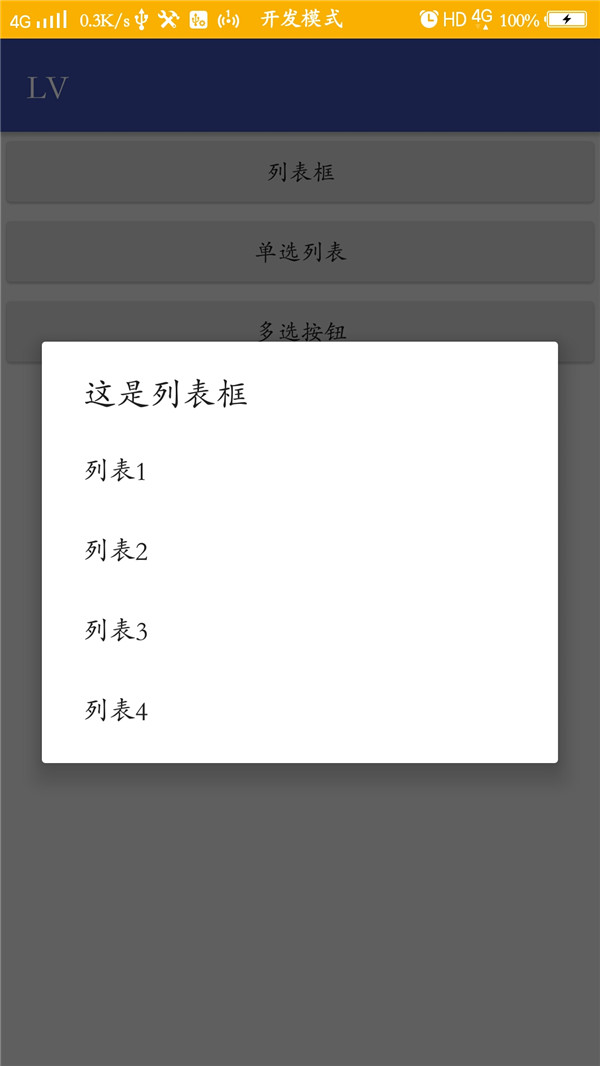

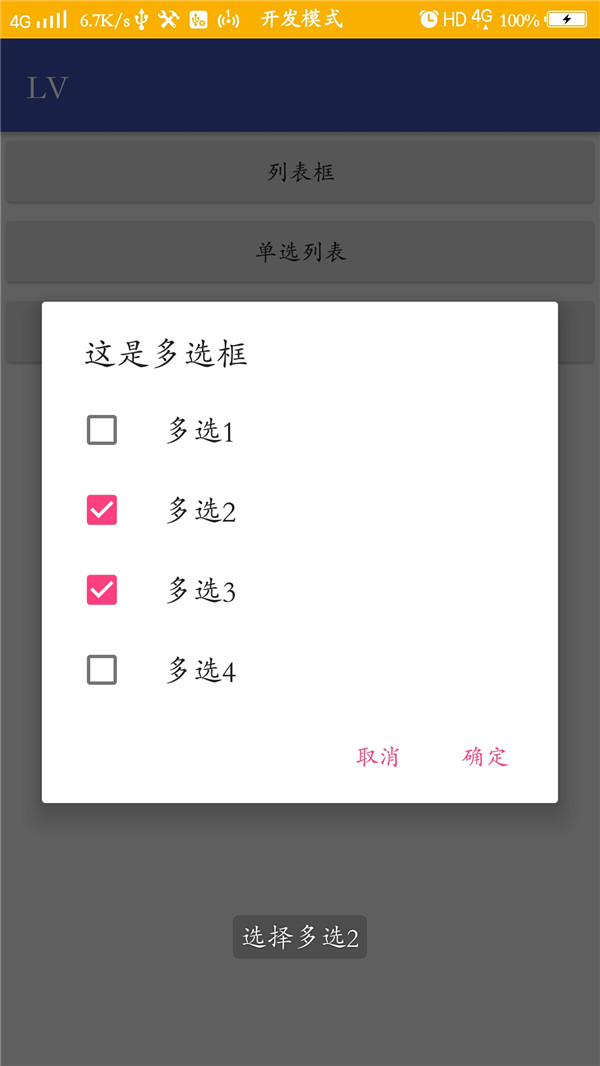
需要建一个menu
xml布局如下:
<?xml version="1.0" encoding="utf-8"?> <LinearLayout xmlns:android="http://schemas.android.com/apk/res/android" xmlns:app="http://schemas.android.com/apk/res-auto" xmlns:tools="http://schemas.android.com/tools" android:layout_width="match_parent" android:layout_height="match_parent" tools:context="com.example.lyp1020k.lv.MainActivity" android:orientation="vertical"> <Button android:id="@+id/button1" android:text="列表框" android:onClick="showList" android:layout_width="match_parent" android:layout_height="wrap_content" /> <Button android:id="@+id/button2" android:text="单选列表" android:onClick="showSingleAlertDialog" android:layout_width="match_parent" android:layout_height="wrap_content" /> <Button android:id="@+id/button3" android:text="多选按钮" android:onClick="showMutilAlertDialog" android:layout_width="match_parent" android:layout_height="wrap_content" /> </LinearLayout>
Java代码如下:
import android.content.DialogInterface;
import android.support.v7.app.AlertDialog;
import android.support.v7.app.AppCompatActivity;
import android.os.Bundle;
import android.view.Menu;
import android.view.View;
import android.widget.Button;
import android.widget.Toast;
public class MainActivity extends AppCompatActivity {
private AlertDialog alertDialog1; //信息框
private AlertDialog alertDialog2; //单选框
private AlertDialog alertDialog3; //多选框
private Button button1;
private Button button2;
private Button button3;
@Override
protected void onCreate(Bundle savedInstanceState) {
super.onCreate(savedInstanceState);
setContentView(R.layout.activity_main);
init();
}
public void init(){
button1 = (Button) findViewById(R.id.button1);
button2 = (Button) findViewById(R.id.button2);
button3 = (Button) findViewById(R.id.button3);
}
@Override
public boolean onCreateOptionsMenu(Menu menu) {
getMenuInflater().inflate(R.menu.mian, menu);
return true;
}
public void showList(View view){
final String[] items = {"列表1", "列表2", "列表3", "列表4"};
AlertDialog.Builder alertBuilder = new AlertDialog.Builder(this);
alertBuilder.setTitle("这是列表框");
alertBuilder.setItems(items, new DialogInterface.OnClickListener() {
@Override
public void onClick(DialogInterface dialogInterface, int i) {
Toast.makeText(MainActivity.this, items[i], Toast.LENGTH_SHORT).show();
alertDialog1.dismiss();
}
});
alertDialog1 = alertBuilder.create();
alertDialog1.show();
}
public void showSingleAlertDialog(View view){
final String[] items = {"单选1", "单选2", "单选3", "单选4"};
AlertDialog.Builder alertBuilder = new AlertDialog.Builder(this);
alertBuilder.setTitle("这是单选框");
alertBuilder.setSingleChoiceItems(items, 0, new DialogInterface.OnClickListener() {
@Override
public void onClick(DialogInterface dialogInterface, int i) {
Toast.makeText(MainActivity.this, items[i], Toast.LENGTH_SHORT).show();
}
});
alertBuilder.setPositiveButton("确定", new DialogInterface.OnClickListener() {
@Override
public void onClick(DialogInterface dialogInterface, int i) {
alertDialog2.dismiss();
}
});
alertBuilder.setNegativeButton("取消", new DialogInterface.OnClickListener() {
@Override
public void onClick(DialogInterface dialogInterface, int i) {
alertDialog2.dismiss();
}
});
alertDialog2 = alertBuilder.create();
alertDialog2.show();
}
public void showMutilAlertDialog(View view){
final String[] items = {"多选1", "多选2", "多选3", "多选4"};
AlertDialog.Builder alertBuilder = new AlertDialog.Builder(this);
alertBuilder.setTitle("这是多选框");
/**
*第一个参数:弹出框的消息集合,一般为字符串集合
* 第二个参数:默认被选中的,布尔类数组
* 第三个参数:勾选事件监听
*/
alertBuilder.setMultiChoiceItems(items, null, new DialogInterface.OnMultiChoiceClickListener() {
@Override
public void onClick(DialogInterface dialogInterface, int i, boolean isChecked) {
if (isChecked){
Toast.makeText(MainActivity.this, "选择" + items[i], Toast.LENGTH_SHORT).show();
}else {
Toast.makeText(MainActivity.this, "取消选择" + items[i], Toast.LENGTH_SHORT).show();
}
}
});
alertBuilder.setPositiveButton("确定", new DialogInterface.OnClickListener() {
@Override
public void onClick(DialogInterface dialogInterface, int i) {
alertDialog3.dismiss();
}
});
alertBuilder.setNegativeButton("取消", new DialogInterface.OnClickListener() {
@Override
public void onClick(DialogInterface dialogInterface, int i) {
alertDialog3.dismiss();
}
});
alertDialog3 = alertBuilder.create();
alertDialog3.show();
}
}
以上就是本文的全部内容,希望对大家的学习有所帮助,也希望大家多多支持我们。
赞 (0)

